

出力プロファイルにより、システムがカラーを印刷する方法が決まります。PRISMAsync は、用紙ファミリーにより、これらの用紙でカラーを再現するために使用される出力プロファイルを指定します。
デフォルトの出力プロファイルによって特定の用紙の色再現標準が実現されない場合は、新しい出力プロファイルを作成できます。プロファイル精度テストは、特定の用紙の新しい出力プロファイルを作成する必要があるのかどうかを決定するのに役立ちます。
新しい出力プロファイルは、用紙ファミリーキャリブレーション時に作成できます。埋め込みカラープロファイラーは、すべてのハーフトーンの出力プロファイルとキャリブレーション曲線の作成とインストールを実行します。手順の一環として、特定の用紙に印刷されたキャリブレーションチャートを測定してください。
 用紙ファミリーキャリブレーションのオプションと出力プロファイルの作成を指示します。
用紙ファミリーキャリブレーションのオプションと出力プロファイルの作成を指示します。プリンターのキャリブレーションを行います。
この手順より先に進む前に、必ずプリンターキャリブレーションを実行してください。
シェーディング補正を実行します。
を選択します。
一般的な用紙属性を入力します。
最適な印刷品質を確保するには、次の用紙属性に正しい値を設定する必要があります。
サイズ
坪量
表面性
「[新しい用紙ファミリーの作成] 」を選択します。
[OK] を押します。
[用紙ファミリーのキャリブレーション] を選択します。
[出力プロファイル作成を含む] を選択します。
[スクリーンパターンの「階調」を基準] を選択して、用紙ファミリーのキャリブレーションを短縮します。
必要に応じて、画像調整を選択します。
用紙ファミリーの作成対象の用紙を12枚以上セットします。
[OK] を押します。
操作パネルの指示に従います。
出力プロファイルを作成すると、フィードバックウィンドウに実行された手順の結果が表示されます。
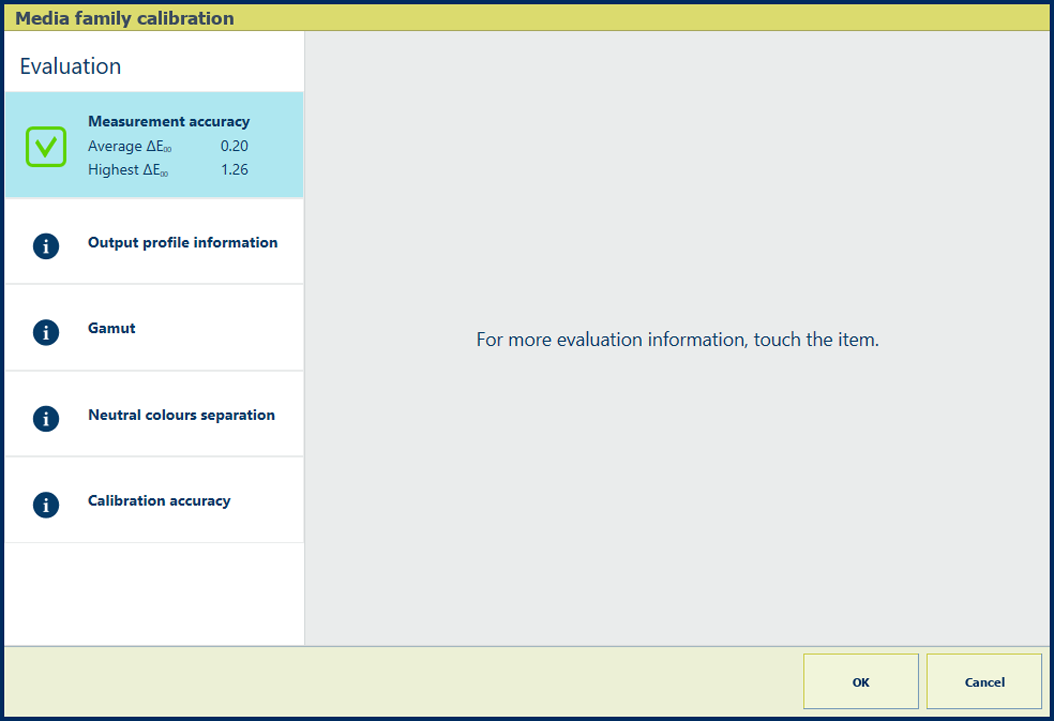 プロファイル作成手順のフィードバックウィンドウ
プロファイル作成手順のフィードバックウィンドウ緑色のチェックマークアイコンが表示されたら、[OK] を押して新しいキャリブレーション曲線を保存します。
赤の十字アイコンが表示された場合は、以下の表を使用して結果を評価します。その後、[OK] をクリックして新しいキャリブレーション曲線を保存するか、[キャンセル] を選択して結果を破棄します。
|
フィードバック画面 |
備考 |
|---|---|
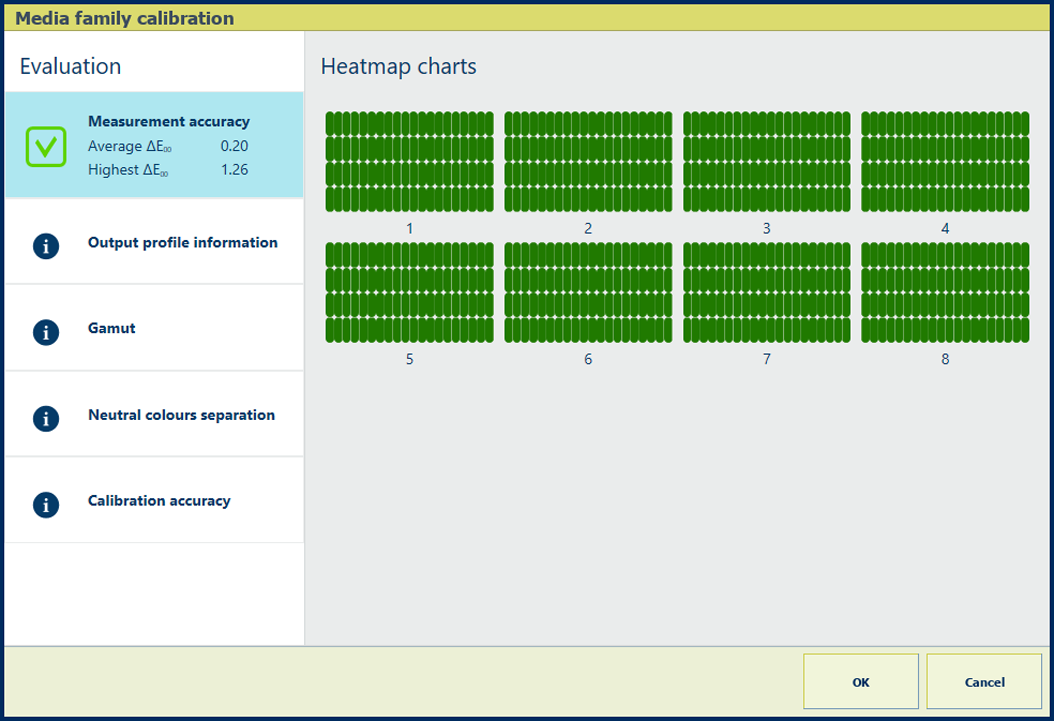
|
説明 [測定精度] 情報の ΔE 値は、パッチが印刷および測定される精度を示すインジケーターです。 操作パネルは、パッチ位置が印刷されたチャートに対応しているヒートマップを表示します。 |
|
評価
|
|
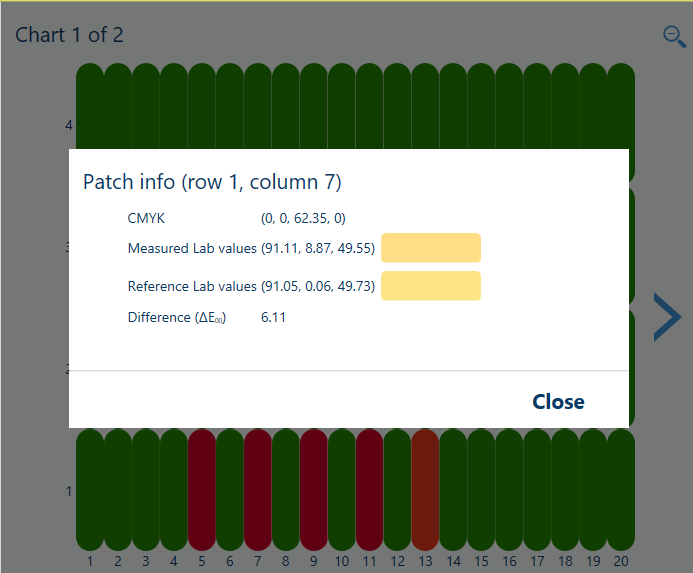
|
カラー品質を改善するためのオプション
|
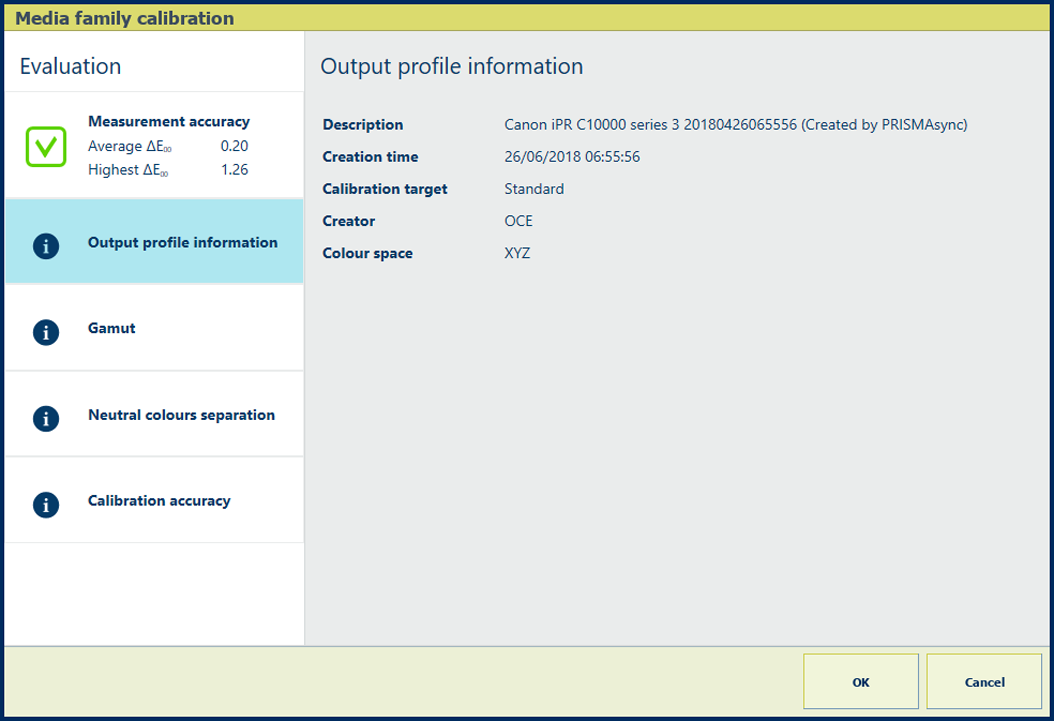
|
説明 [出力プロファイル情報] 情報は、出力プロファイルに関する特性 (説明、作成時刻、キャリブレーションターゲット、作成者、カラースペース) を示します。 |
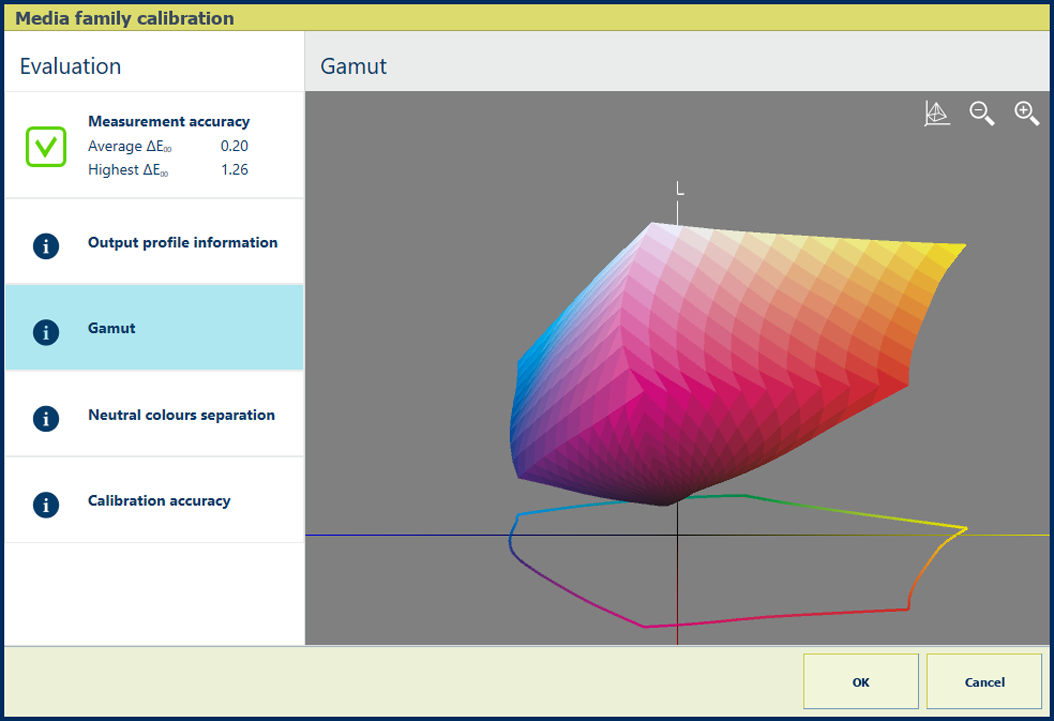
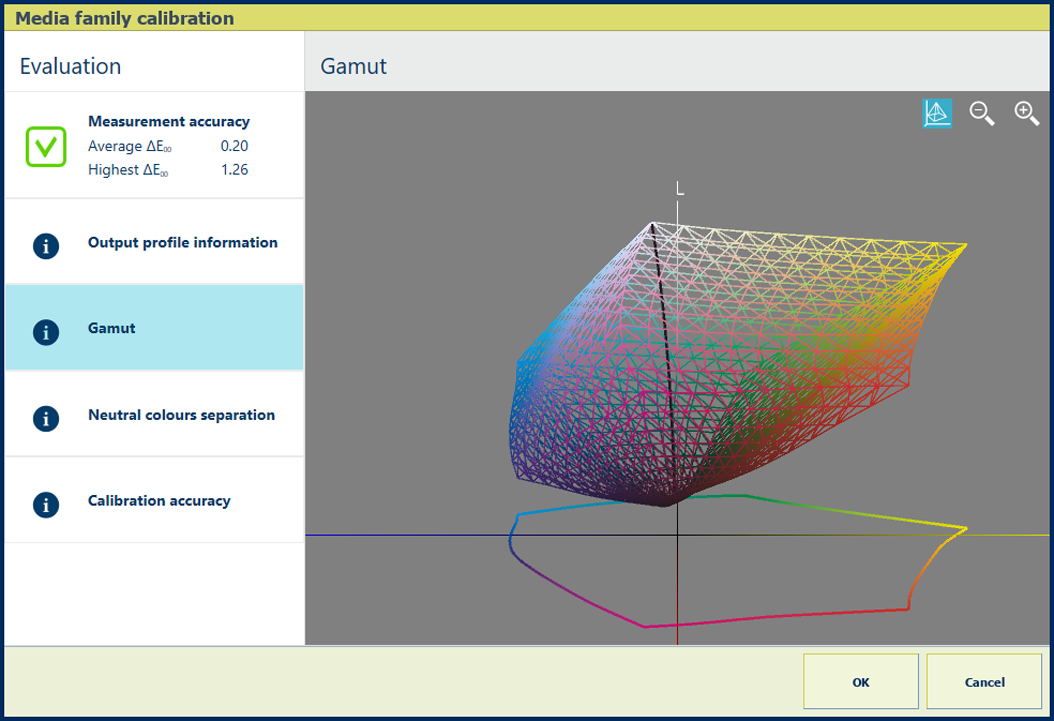
|
説明 [色域] 情報は、出力プロファイルの品質を示します。作成済みの出力プロファイルを使用して、プリンターが使用中の用紙に再現できる色域を可視化したものです。 ワイヤーフレーム
|
|
評価
|
|
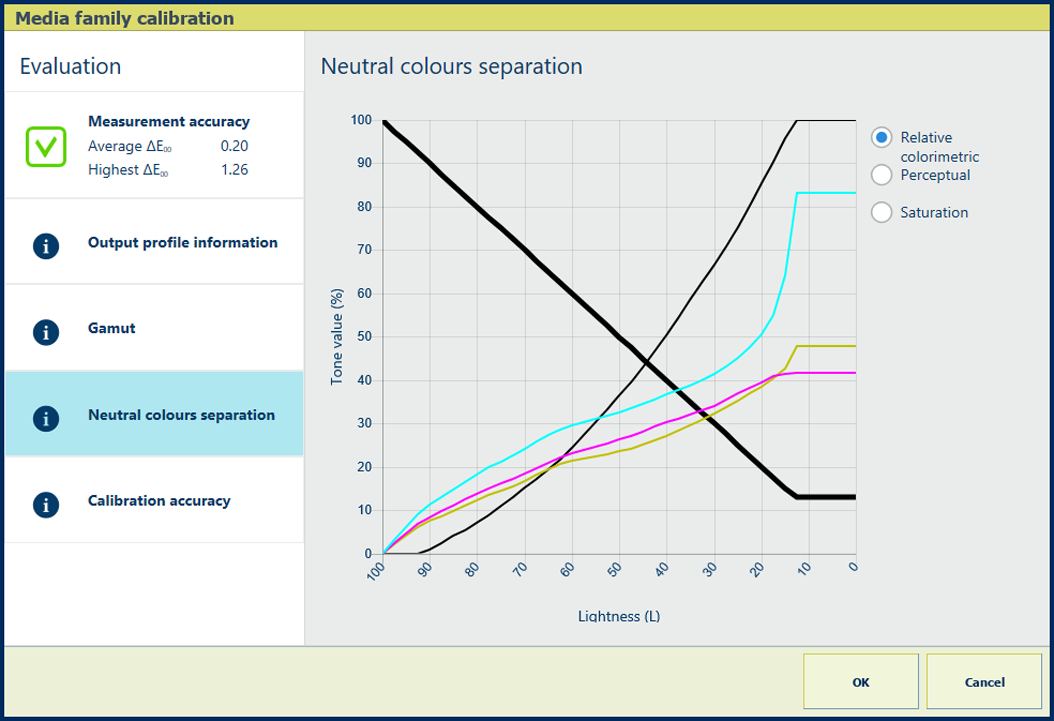
|
説明 [中間色分離] グラフの濃い黒線は、シアン、マゼンタ、イエローおよびブラック (CMYK) の各カラーでどのようにグレー値が再現されているかを示しています。 最も暗い明度値は左側で、最も明るい値は右側ですのでご注意ください。 |
|
[相対カラーメトリック] の選択についての説明 レンダリングインテント [相対カラーメトリック] は、例えば校正刷りやスポットカラーのトゥルーカラーを再現します。
|
|
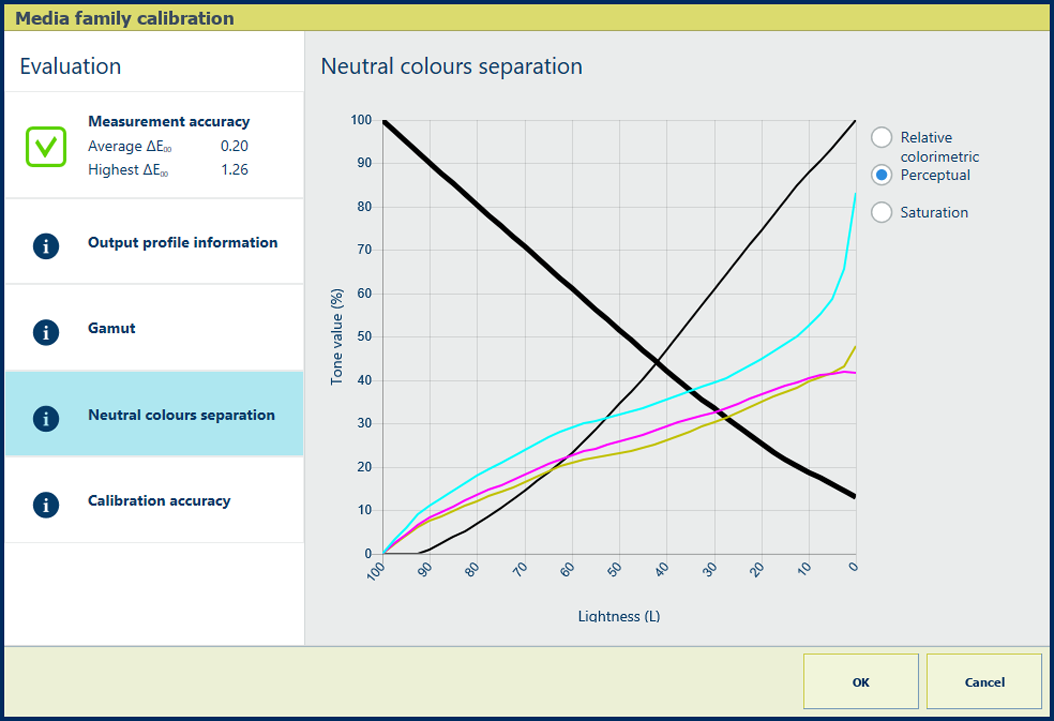
|
[色味優先] の選択についての説明 レンダリングインテント [色味優先] は、例えば写真の暗いグレーエリアでコントラストを再現します。
|
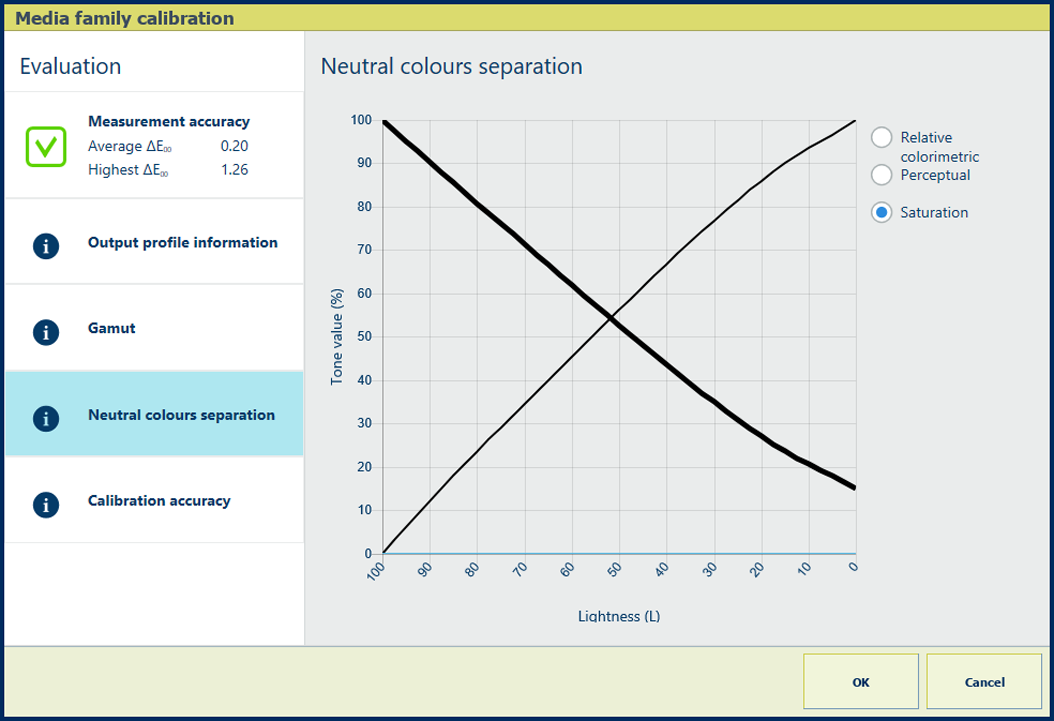
|
[鮮やかさ優先] の選択についての説明 レンダリングインテント [鮮やかさ優先] は、グラフィックデザインなどの彩度の高い色を再現します。
|
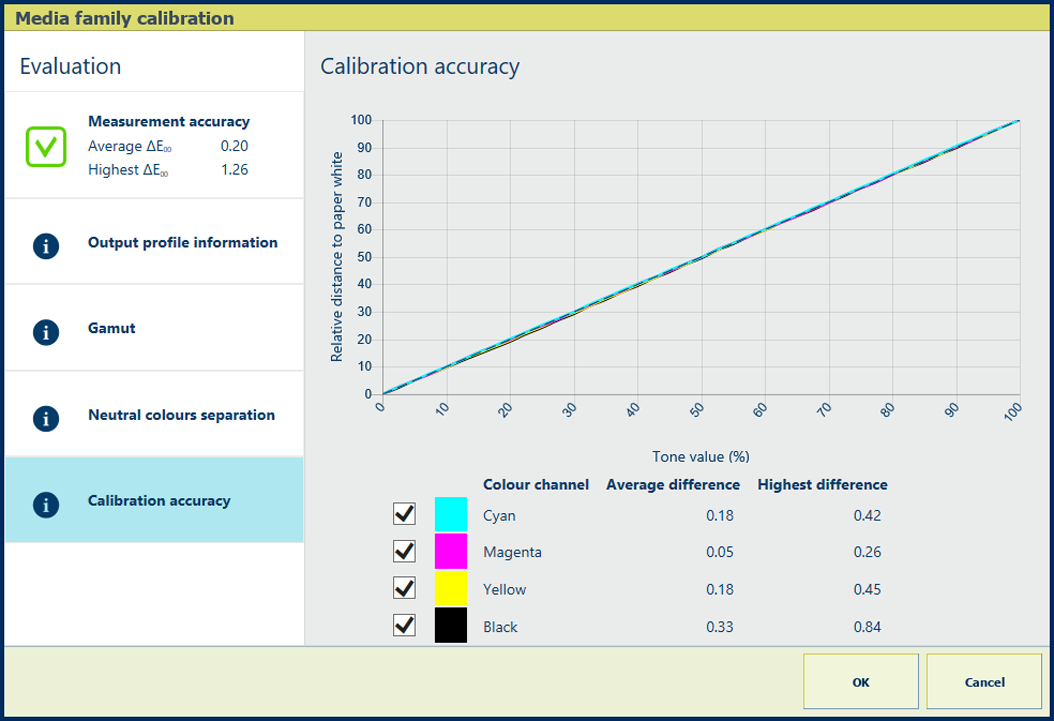
|
説明 [キャリブレーション精度] 情報の % 値は、キャリブレーション手順および出力プロファイルの適合度合いを示しています。 グラフは、測定値がターゲット値にどの程度近付いているのかをカラーチャンネルごとに示しています。 |